と言うわけで、ここまでがキーボードの基礎になります。
タイプライタの基本動作を、パソコンのキーボードに置き換えるとこうなります。
とりあえずこれを覚えているだけで、
キーボードで文字を入力したり、間違いを修整できます。
この操作は、日本語を入力する場合も まったく同じですから、
ちゃんと覚えておきましょう。
続いて、日本語を入力してみましょう。
ここで、日本語変換機能を使います。
入力したローマ字を、”ひらがな”や漢字に変換して表示させます。
“aiueo”と入力したら、”あいうえお”や”愛上尾”と変換するのです。
でも、 いきなり漢字にするのは大変なので、
ここでは”ひらがな”に変換します。
まずは、日本語変換のオン/オフ方法を説明しましょう。
日本語を入力するには、まず日本語変換機能のスイッチを入れます。
パソコンの画面の右下を見て下さい。
ここに、筆のマークがありますよね。
このマークが、日本語変換を表しています。
筆の横に「A」と表示されているとき、”日本語変換オフ”です。
そして、筆の横に「あ」と表示されているとき、”日本語変換オン”です。
この状態でキーボードを押すと、それが日本語に変換されるのです。
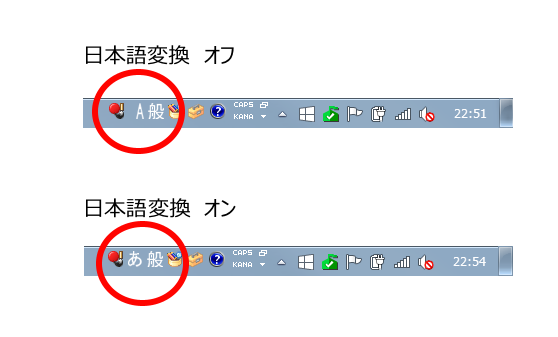
日本語変換をオンにするには、
キーボードの左上にある [半角/全角]キーを1回押します。
それに合わせて、赤ペンマークが変化するのがわかりますよネ。
もう1回このキーを押すと、日本語変換がオフになります。

このオン/オフは、日本語入力の最初と最後に1回づつやります。
最初に日本語変換をオンにしたら、あとは文章を入れていくだけ。
日本語の文章を書くのが普通ですから、
ずっとオンのままでも良いかも知れません。
実際、ワープロソフトでは日本語変換が自動的にオンになります。
さて日本語変換をオンにすると、日本語を入力する準備は完了です。
いよいよ「ひらがな」を入力してみましょう。
